آیا تا به حال شما هم برای ذخیره یک عکس از اسنپچت (Snapchat)، به چالش خوردهاید؟ اسنپچت طوری ساخته شده که محتوای تصویری فقط موقتی باشد و پس از چند ثانیه ناپدید شود. با این حال، روشهایی وجود دارد که میتوانید بدون نقض قوانین برنامه، عکسها و ویدیوهای دلخواهتان را ذخیره کنید. در این مطلب به معرفی روشهای ذخیره عکس در اسنپچت از طریق گوشی و وب میپردازیم.
چطور عکسهای اسنپ چت را ذخیره کنیم؟
برای اینکه بتوانید عکسهای اسنپچت را ذخیره کنید روشهای متعدد و کاربردی وجود دارد.
- ذخیره مستقیم در گالری
- ذخیره تصاویر در سرور اسنپ چت
- ذخیره تصاویر در گالری و سرور اسنپ چت
در ادامه این روشها را توضیح میدهیم.
۱. چگونه عکسهای اسنپ چت را بهصورت خودکار ذخیره کنیم؟
برنامهی اسنپچت را باز کنید و به صفحهی یوزر بروید. برای رفتن به صفحهی یوزر میتوانید از قسمت بالا سمت چپ، آیکون آن را انتخاب کنید یا اینکه صفحه را بهسمت پایین بکشید تا صفحهی کاربر باز شود.
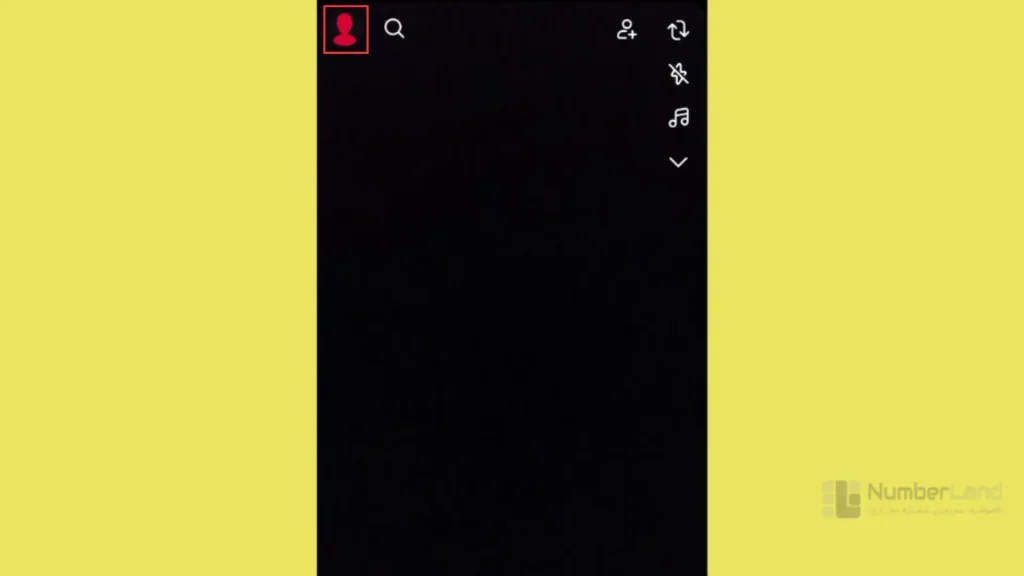
در قسمت بالا سمت راست، روی آیکون تنظیمات کلیک کنید.

سپس گزینهی «Memories» را انتخاب نمایید.
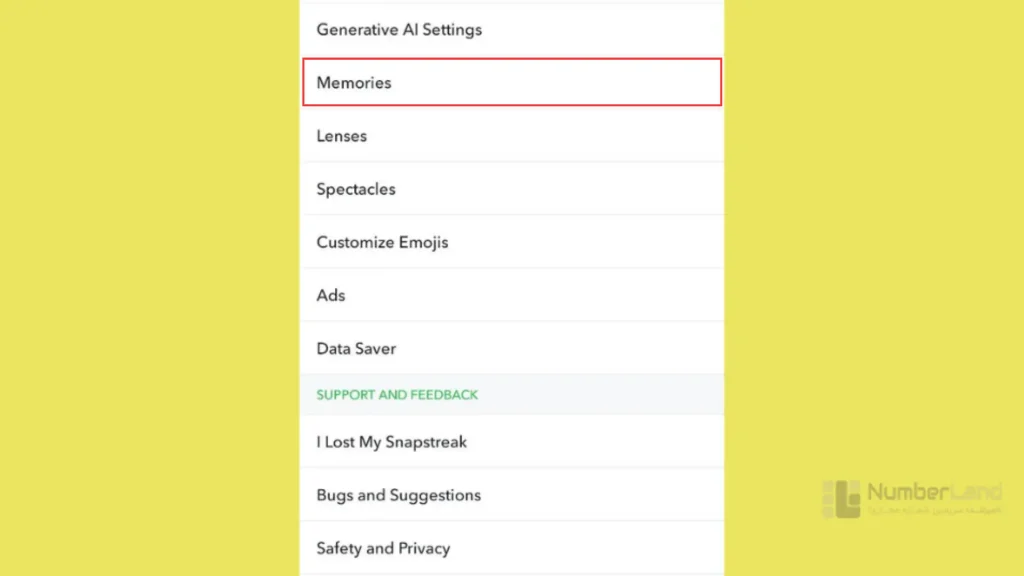
بعد از آن، سه گزینه خواهید داشت:
- گزینهی Memories: گزینهی «ممورایز» در اسنپچت (Snapchat Memories) باعث میشود تصاویر مورد نظرتان روی سرورهای اسنپچت ذخیره شوند و هر زمان که خواستید آن را دانلود کنید.
- گزینهی Memories & Camera Roll: این گزینه (Snapchat Camera Roll) باعث میشود تصاویرتان هم روی سرورهای اسنپچت ذخیره شود، هم روی گالری موبایلتان.
- گزینهی Camera Roll: فقط عکسها روی گوشی شما ذخیره میشوند.
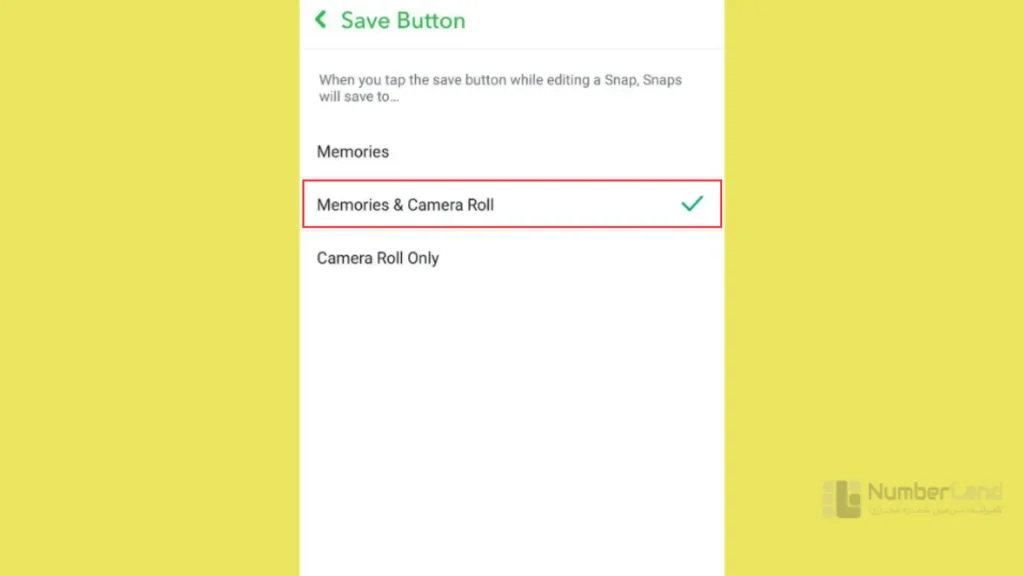
۲. ذخیره عکسهاي Snapchat در گالری
اگر میخواهید عکسهایی که میگیرید مستقیما در اسنپچت ذخیره کنید، گزینهای را که در پایین صفحه وجود دارد (save) انتخاب کنید. همان لحظه عکس یا فیلم شما در حافظهی گوشی ذخیره میشود و میتوانید در گالری تصویر را مشاهده کنید.
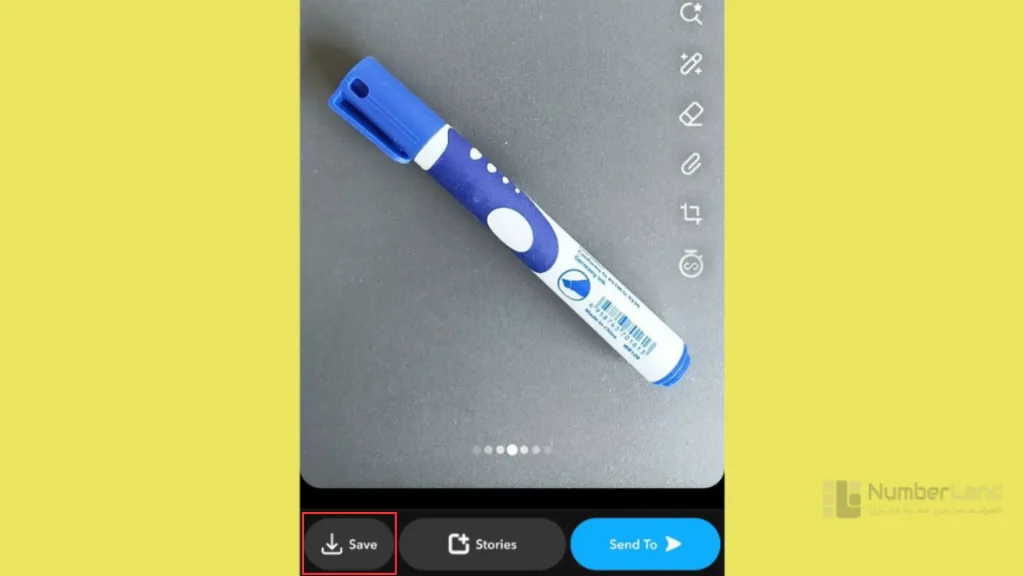
۳. Memories چیست و چگونه عکسهای آن را ذخیره کنیم؟
گزینهی «Memories» در اسنپچت یک آلبوم ابری است که امکان ذخیره عکسهای اسنپ چت در گالری را فراهم میکند. در این بخش میتوانید تصاویرتان را ویرایش کنید یا به اشتراک بگذارید. مسیر این بخش را میتوانید در تصاویری که بالاتر منتشر کردیم دنبال کنید.
چگونه استوریهای اسنپ چت را ذخیره کنیم؟
برای ذخیرهی استوریهای اسنپچت (Snapchat Stories)، ابتدا گزینهی «stories» را انتخاب کنید.
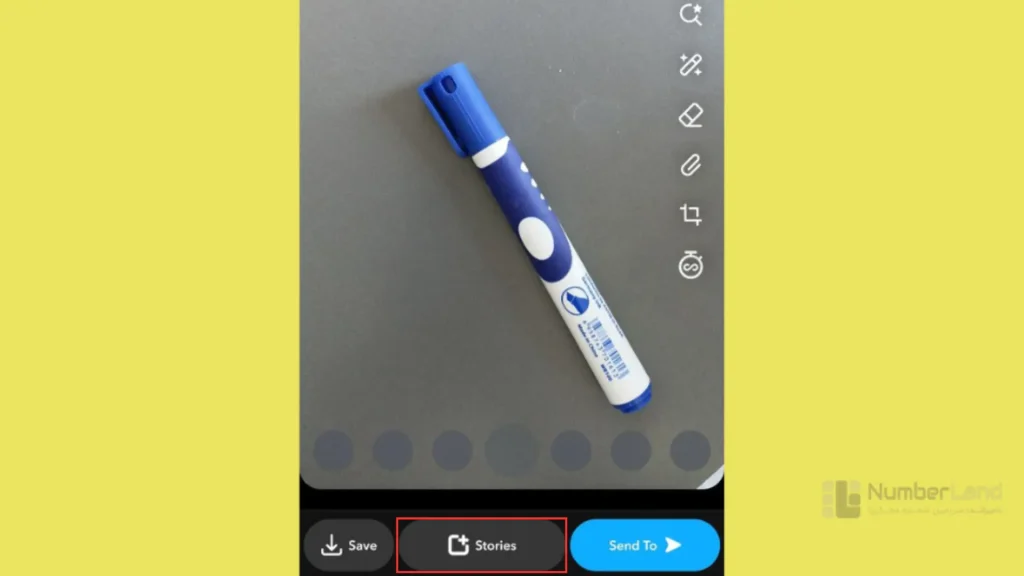
بعد از آنکه وارد تنظیمات اسنپچت (Snapchat Settings) شدید، سه نقطه را بزنید.
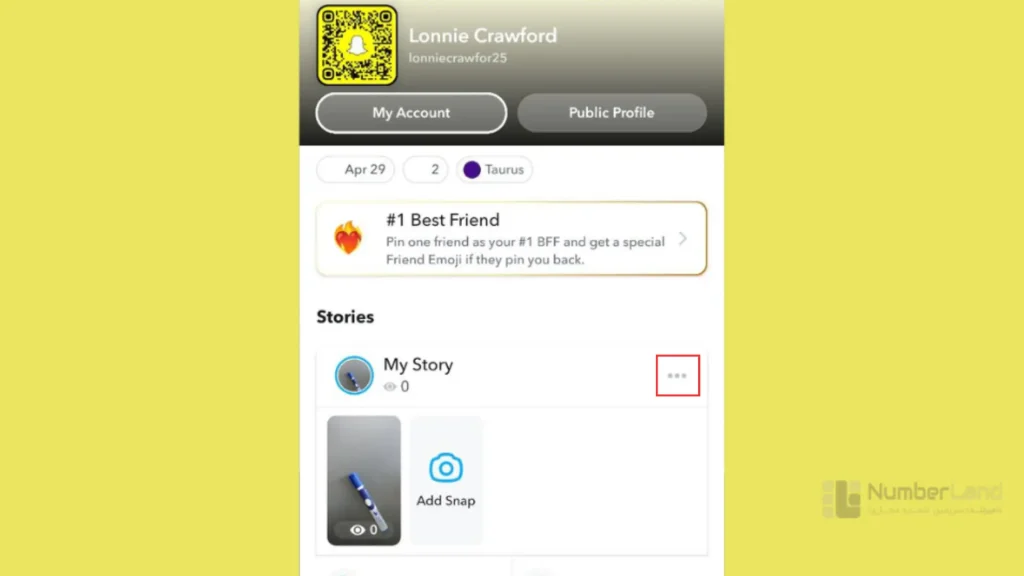
بعد از باز شدن منو، با استفاده از گزینهی Save Story، استوری خودتان را دانلود کنید.

توجه کنید که استوری مخاطبین و دوستانتان را با همین روش دانلود و ذخیره کنید.
چگونه از ویژگی Save in Chat در اسنپ چت استفاده کنیم؟
ویژگی «Save in Chat» در اسنپچت باعث میشود عکسها و ویدیوهایی را که در یک مکالمه وجود دارند بهراحتی ذخیره کنید و برای مدت طولانی به آنها دسترسی داشته باشید. مسیر اینگونه است:
- چت مورد نظرتان را باز کنید.
- روی عکس یا ویدیویی که دریافت کردهاید ضربه بزنید و نگه دارید.
- از منوی باز شده، گزینهی «Save in Chat» یا همان ذخیره در چت را انتخاب کنید.
- سپس آیتم انتخابشده با یک زمینهی خاکستری یا نوار مشخص در چت باقی میماند و ذخیره میشود. اگر بخواهید ذخیره را لغو کنید، این بار گزینهی «Unsave in Chat» را انتخاب کنید.
ذخیره کردن ویدیوی دیگران در اسنپ چت
ذخیرهی ویدیو در اسنپچت کمی پیچیدهتر و محدودتر از ذخیرهی تصاویر است و برای طرف مقابل اعلان (نوتیفیکیشن) هم ارسال میشود. با این حال چند روش وجود دارد که میتوانید از آنها استفاده کنید:
۱. استفاده از گزینهی Save in Chat
اگر طرف مقابل اجازهی ذخیرهی این ویدیو را به شما داده باشد، میتوانید در محیط چت روی ویدیو ضربه بزنید و نگه دارید. گزینهی «Save in Chat» به شما نمایش داده میشود که میتوانید انتخابش کنید. البته طرف مقابل از این کار شما مطلع میشود.
۲. فیلمگرفتن از صفحه (Screen Recording)
اگر گزینهی ذخیرهسازی فعال نیست و نمیتوانید ویدیو را در گالری ذخیره کنید، میتوانید قابلیت «Screen Recording» را فعال کنید:
- ابزار ضبط صفحه را در گوشی فعال کنید.
- وارد اسنپچت شوید و ویدیو را اجرا کنید.
- ویدیو در گالری شما و در آلبوم مربوطه ذخیره میشود.
فعالکردن حالت پرواز پیش از پخش ویدیو
اگر دوست ندارید طرف مقابل متوجه نشود که میخواهید ویدیو را ذخیره کنید، ابتدا حالت پرواز (Airplane Mode) را فعال کنید و سپس ویدیو را ذخیره کنید.
چگونه ویدیوهای اسنپ چت را در کامپیوتر ذخیره کنیم؟
اسنپچت نسخهی رسمی و کاملی برای دسکتاپ منتشر نکرده است؛ به همین دلیل، کاربران اجازهی دانلود مستقیم ویدیوها را ندارند. با این حال باز هم روشهایی برای ذخیرهی ویدیوها در کامپیوتر وجود دارد:
۱. استفاده از اسنپچت وب (Snapchat Web) + ضبط صفحه
اگر از نسخهی اسنپچت در مرورگر استفاده میکنید، این مسیر را برای ذخیرهی ویدیوها طی کنید:
- وارد حساب کاربری خودتان در «Snapchat Web» شوید.
- ویدیوی مورد نظرتان را پخش کنید.
- از نرمافزارهای ضبط صفحهی دسکتاپ یا نرمافزاهای داخلی برای ضبط ویدیو استفاده کنید.
- ویدیو در کامپیوتر شما ذخیره میشود و میتوانید از آن استفاده کنید.
۲. انتقال ویدیو از گوشی به کامپیوتر
اگر ویدیو را قبلا در گوشی ذخیره کرده باشید، میتوانید بهسادگی و با استفاده از برنامههای «SHAREit» و «AirDroid» یا کابل USB ویدیوی مورد نظر را به کامپیوتر منتقل و در پوشهی دلخواهتان ذخیره کنید.
بازیابی عکسهای حذفشده در اسنپچت
اپلیکیشن اسنپچت بهطور پیشفرض عکسها و ویدیوهای ارسالی را پس از مدت مشخصی حذف میکند. اما اگر تصاویر را قبلا در بخش «Memories» یا گالری گوشی ذخیره کرده باشید، میتوانید به آنها دسترسی داشته باشید. کافیست بخش «Memories» را در اسنپچت بررسی کنید. یا پوشهی «Snapchat» را در گالری گوشی مرور کنید. همچنین اگر همگامسازی با «Google Photos» را فعال کرده باشید، احتمالا نسخهای از عکسها آنجا باقی مانده باشند.
اگر مطمئن شدید که عکس بهطور کامل حذف شدهاند و در هیچکدام از این بخشها نیستند ، میتوانید از نرمافزارهای ریکاوری اطلاعات مانند DiskDigger یا Dr.Fone استفاده کنید، البته این نرمافزارها هم تضمینی نیستند؛ به همین دلیل توصیه میکنیم عکسهای مهم را بهصورت دستی در «Memories» یا گالری ذخیره کنید تا از حذف آنها غافلگیر نشوید.
جلوگیری از ذخیرهی عکسها در چت اسنپ چت
برای این کار، کافیست هنگام ارسال عکس، گزینهی «View Once» را انتخاب کنید تا طرف مقابل فقط یکبار آن را ببیند و نتواند ذخیرهاش کند. این کار باعث میشود محتوای شما موقتی باقی بماند و در تاریخچهی چت ذخیره نشود.
ذخیره عکس در اسنپ چت در یک کلام
با وجود اینکه محدودیتهایی برای ذخیرهی عکسهای اسنپچت وجود دارد، اما باز هم میتوانید تصاویرتان در گوشی یا سیستم ذخیره کنید. مثل ذخیرهی مستقیم در «Memories» و گالری، قابلیت «Save in Chat» یا ابزارهای ریکورد صفحه. اگر با تنظیمات و ابزارهای موجود در اسنپچت آشنا باشید، میتوانید محتوای دلخواهتان را بدون دردسر نگه دارید. کافیست کمی هوشمندانهتر از امکانات برنامه استفاده کنید تا تصاویر و ویدیوهای دلخواهتان را از دست ندهید.
فیلمهای اسنپچت کجا ذخیره میشود؟
در بخش «Memories» یا گالری گوشی (اگر در تنظیمات فعال شده باشد).
در اسنپچت چگونه عکس ذخیره کنیم؟
هنگام گرفتن عکس یا بعد از ارسال آن، روی آیکون ذخیره (Save) ضربه بزنید. در چت از بخش «Memories» استفاده کنید.
چرا عکسهای اسنپچت ذخیره نمیشوند؟
ممکن است گزینهی ذخیرهسازی در تنظیمات غیرفعال باشد یا طرف مقابل اجازهی ذخیرهی تصاویر را نداده باشد.

